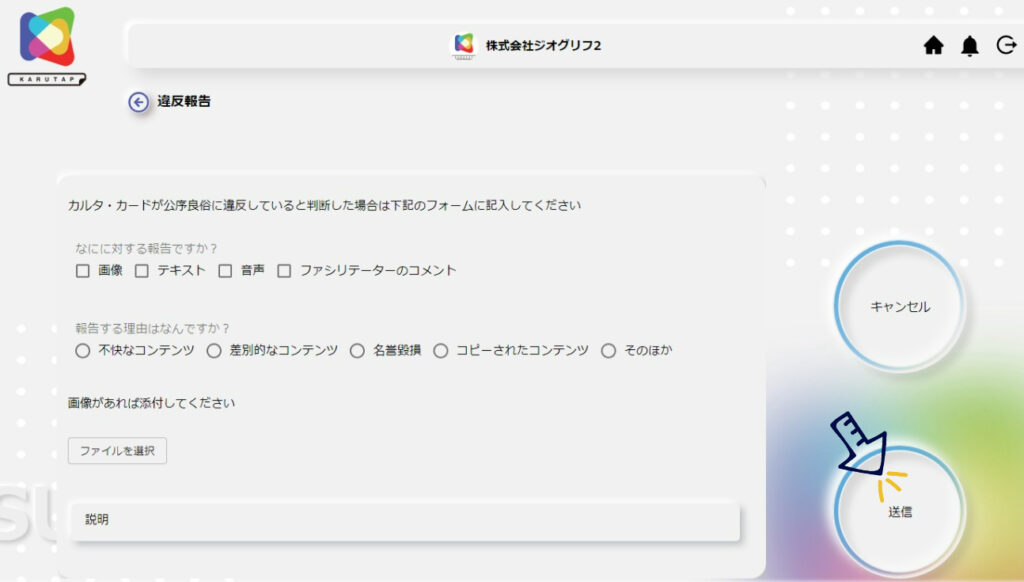カードの登録方法、一人で遊ぶ、マルチ対戦の参加方法など「ユーザーアカウント」でできること全般を説明しています。
作成したカードの承認方法、マルチ対戦の準備については「ファシリテーターヘルプ」を確認してください。
カードの登録方法
①「ユーザーアカウント」でログイン
登録したメールアドレス・パスワードを入力してログインします。
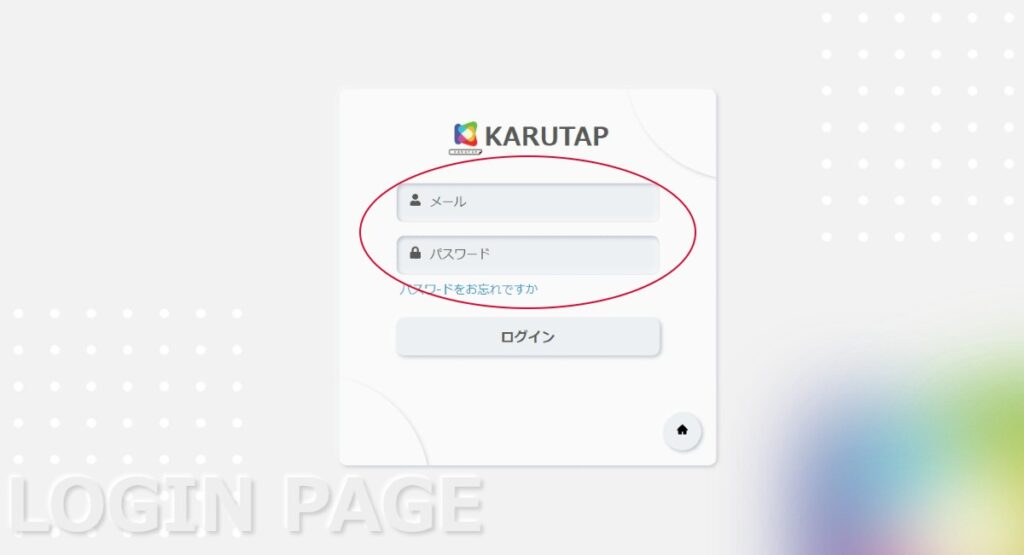
② 「カルタ」をクリック
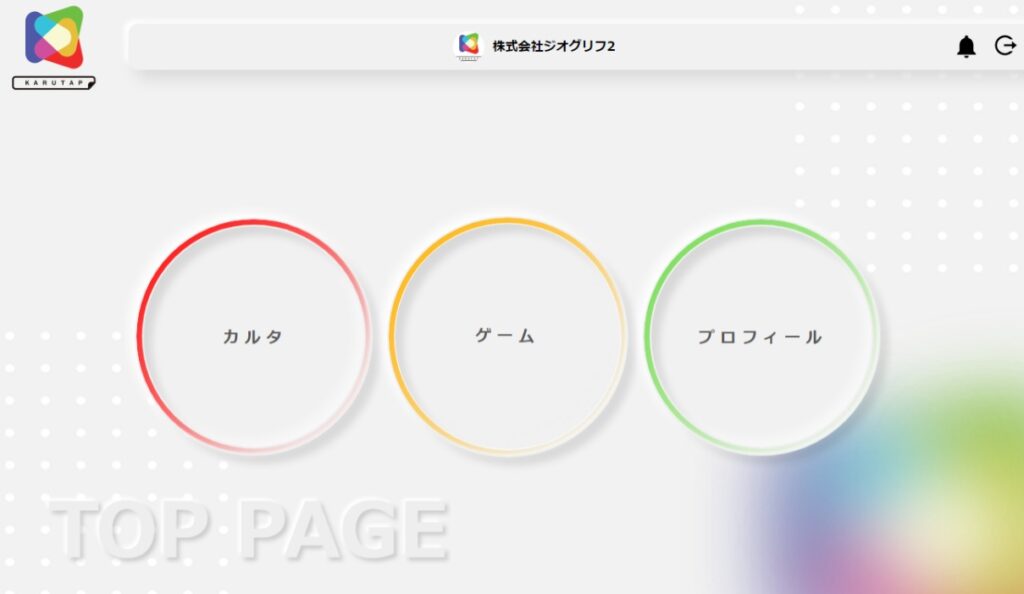
③参加するカルタを選ぶ
参加するカルタをクリックしてください。
※初めてカードを作成するときには、右上の「鈴」のマークにファシリテーターから招待状が届いています。
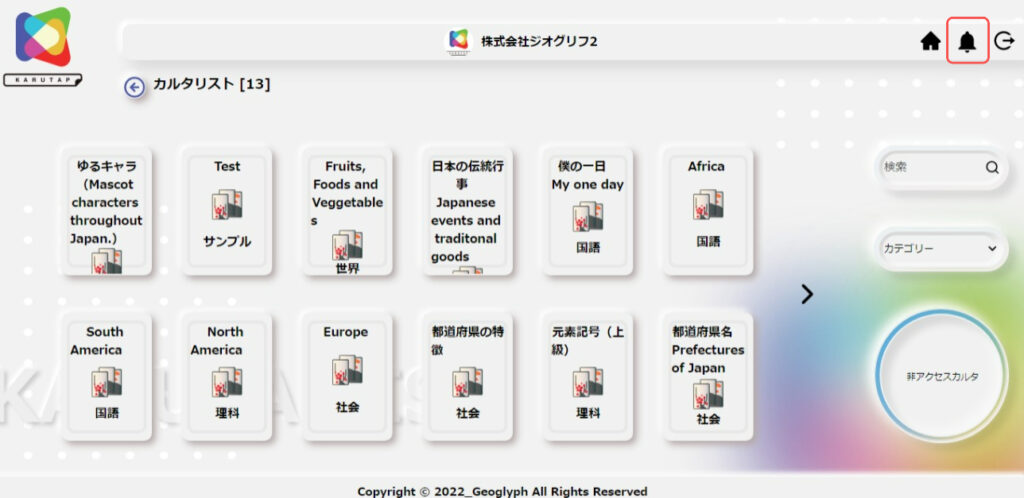
※「カルタリスト」に並んでいるカルタは、ファシリテーターから招待されているカルタのリストのため、ユーザーごとに並んでいるカルタは違います。
③「カードを作成」をクリック
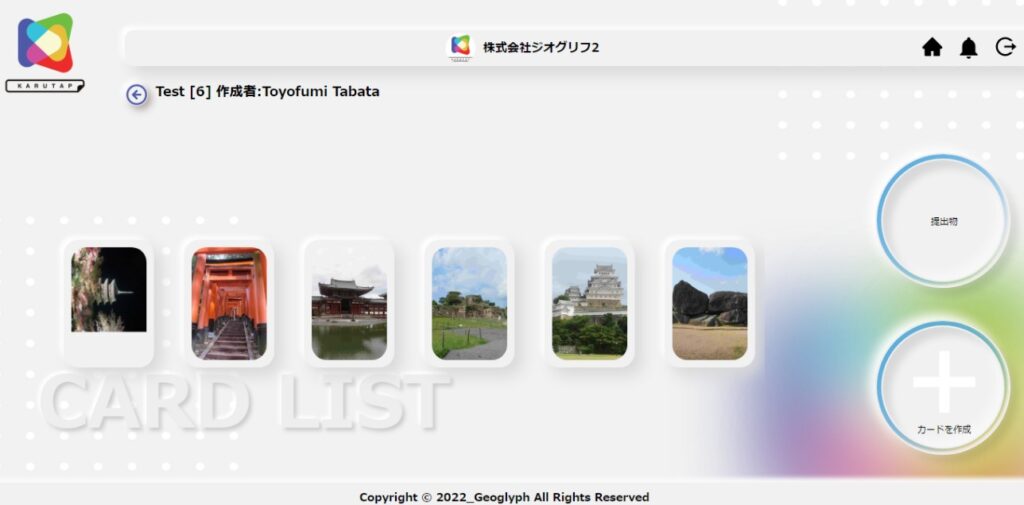
④「画像」「文章」「音声」を登録
「画像」「文章」「音声」を登録します。
すべてを登録後に表示される「送信」ボタンをクリックすると、作成したカードがファシリテーターに送られます。
※ファシリテーターが「承認」後、作成したカードが表示されます。
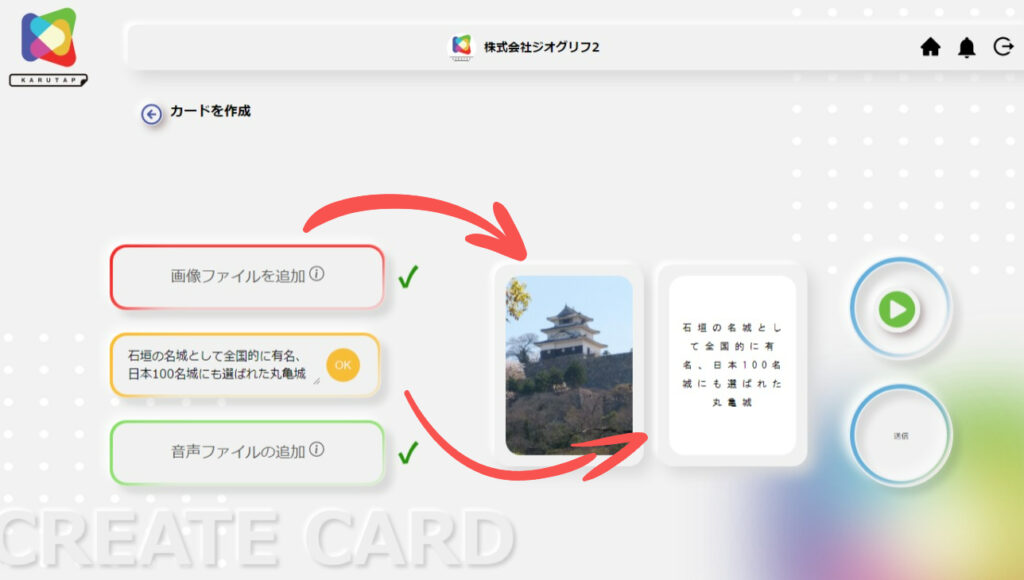
- 画像:縦長(縦横比:3:2)で表示されます。
- 文章:日本語で約70文字程度は画面上に表示されます。それ以上になっても特に問題ありません。
- 音声:録音目安は約30秒です。それ以上長くなるとKARUTAPに登録できない可能性があります。
※「再生ボタン」で音声ファイルを確認できます。
一人で遊ぶ
KARUTAPは、カードをすべて取り終わるまでの時間を競い合うゲームです。
①「ユーザーアカウント」でログイン
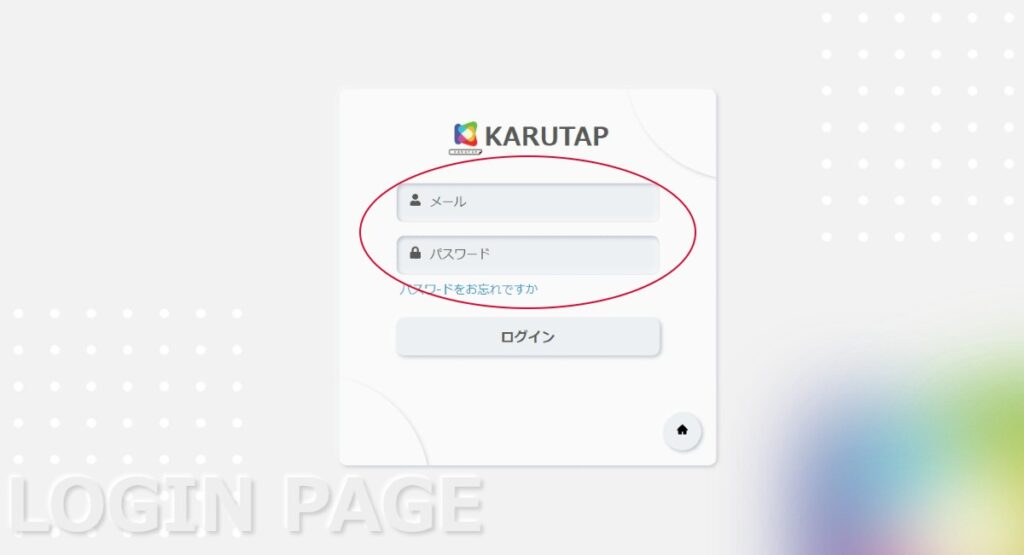
②「ゲーム」をクリック
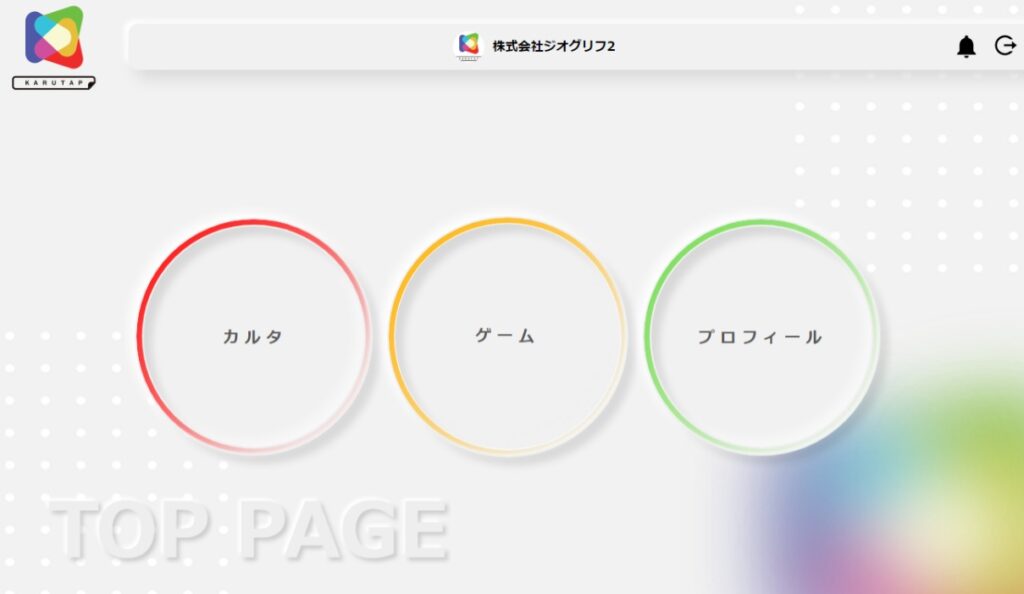
③「一人で遊ぶ」をクリック

④カルタリストの中から、遊びたいカルタをクリック
表示されているカルタは、ファシリテーターから招待されたカルタのリストです。
遊びたいカルタをクリックしてください。
※新しいカルタに招待されると右上の「鈴」のマークにお知らせが届きます。
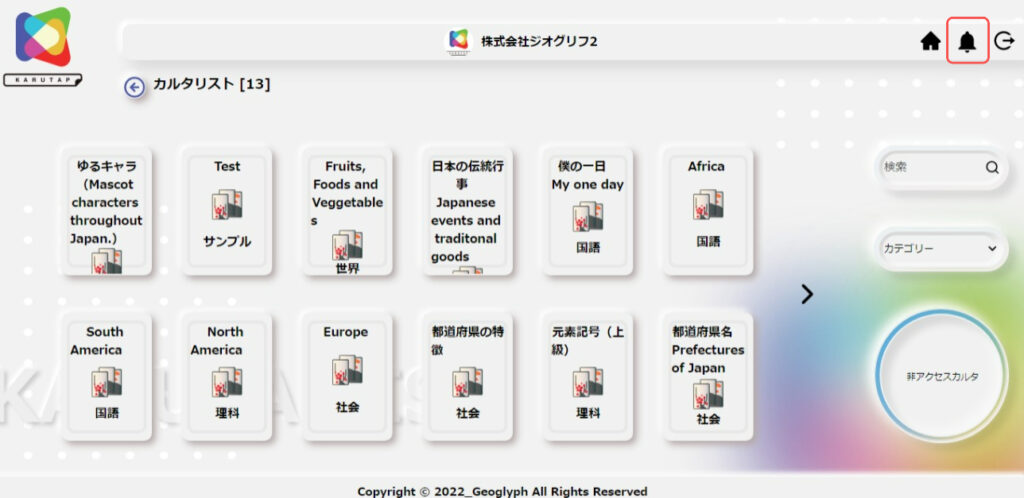
⑤レイアウトを選ぶ
レイアウトは「1×2」「2×2」「2×3」の中から選択できます。
自分のレベル等に合わせてレイアウトを選び、右下の「ゲーム開始」をクリックします。
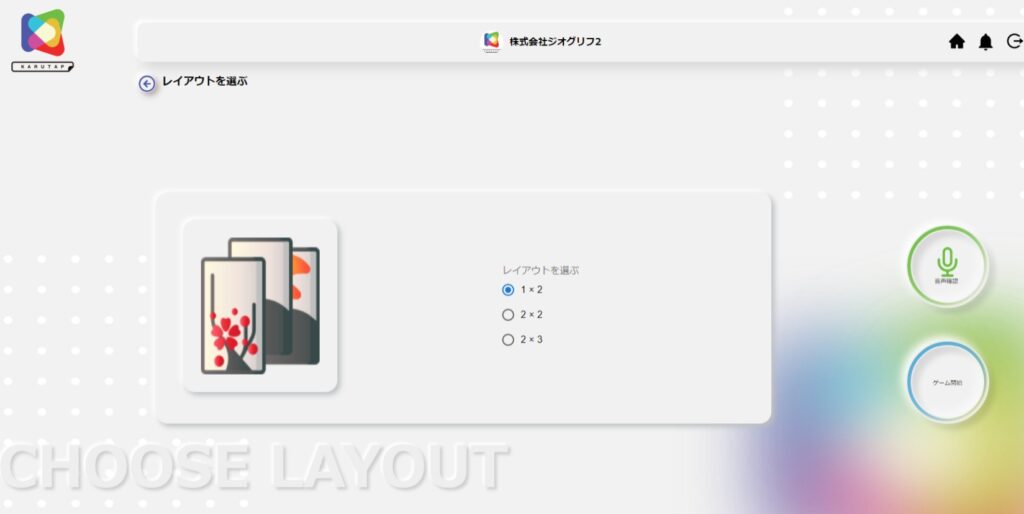
⑥ゲーム開始
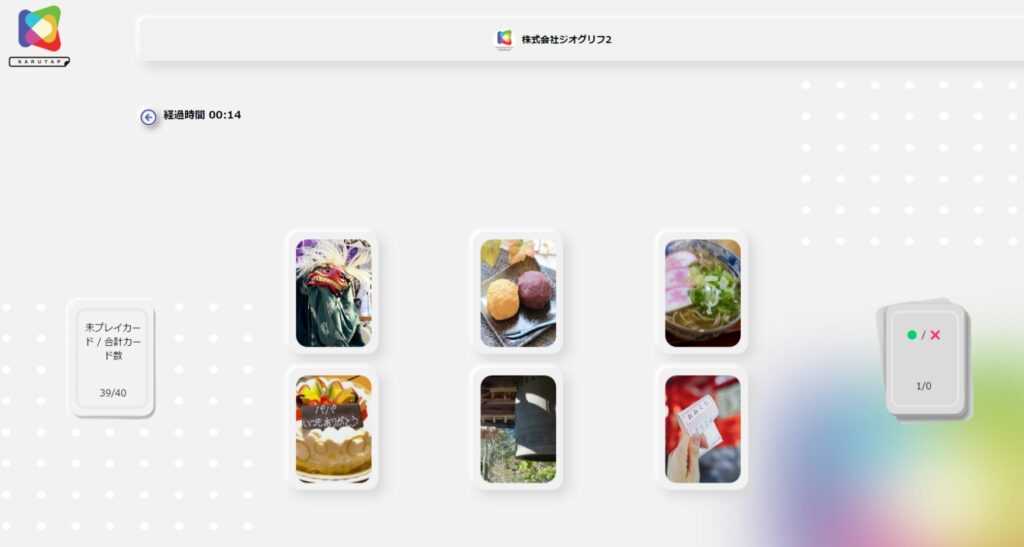
⑦ゲーム終了
すべてのカルタを取り終わると、ランキング画面に変わります。
右下の矢印をクリックすると、「ゲームホーム」に戻ります。
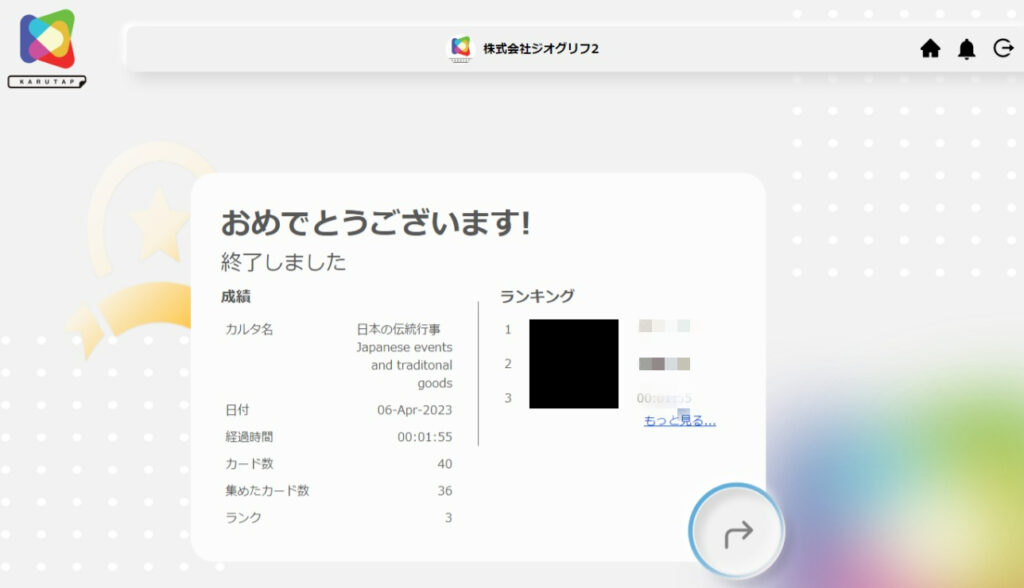
招待されたマルチ対戦への参加、プレイ
マルチ対戦は、ファシリテーターが招待状を送ることでプレイできます。
※マルチ対戦の準備については「ファシリテーターヘルプ」をご覧ください。
①「ユーザーアカウント」でログイン
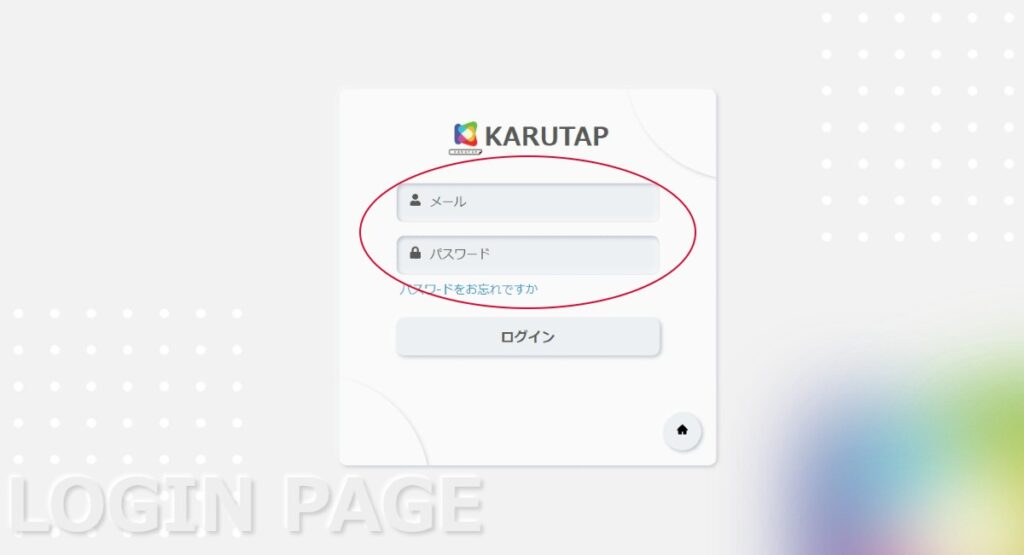
②「ゲーム」をクリック
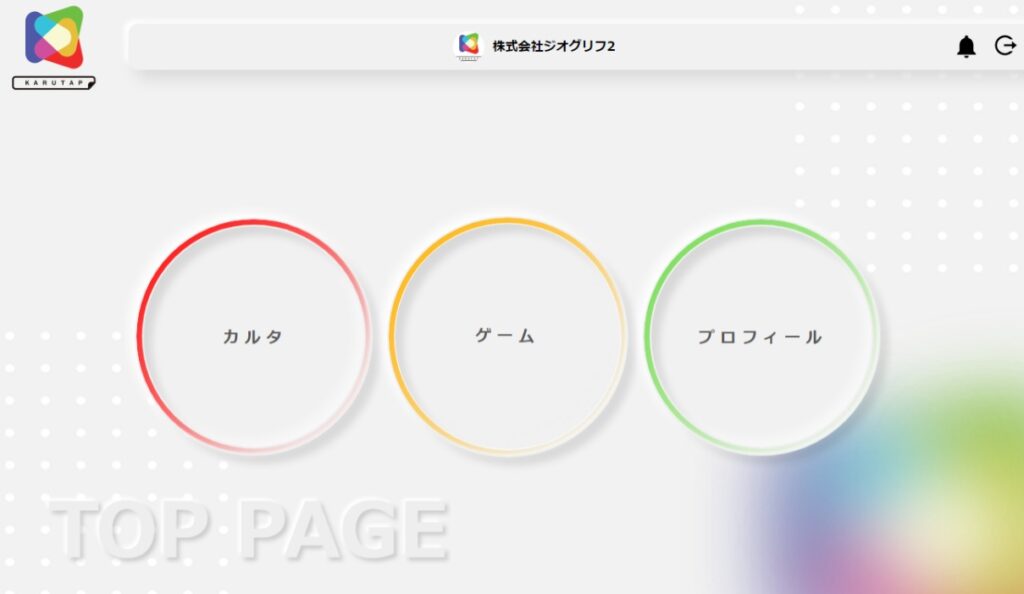
③「複数人で遊ぶ」をクリック

④「招待状」が届く
ファシリテータより招待状が届いたら「OK」をクリックします。
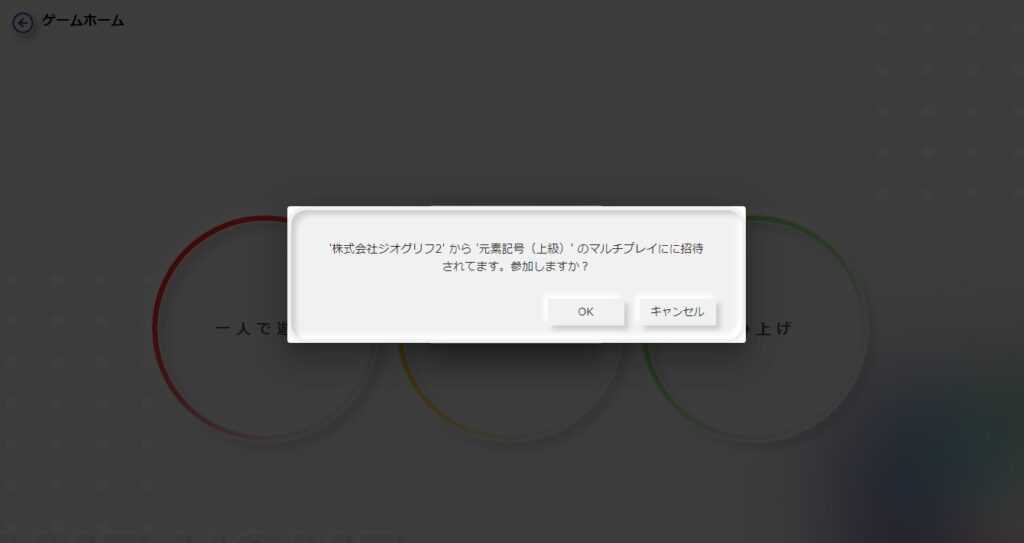
⑤ゲームスタート
ファシリテーターが招待したユーザー全員が「OK」をクリックすると、「ゲーム開始」が表示されます。
「スタート」をクリックするとマルチ対戦がスタートします。
※ゲームが開始されるまで時間がかかる場合があります。
※ゲームのレイアウトはファシリテータが選択しています。
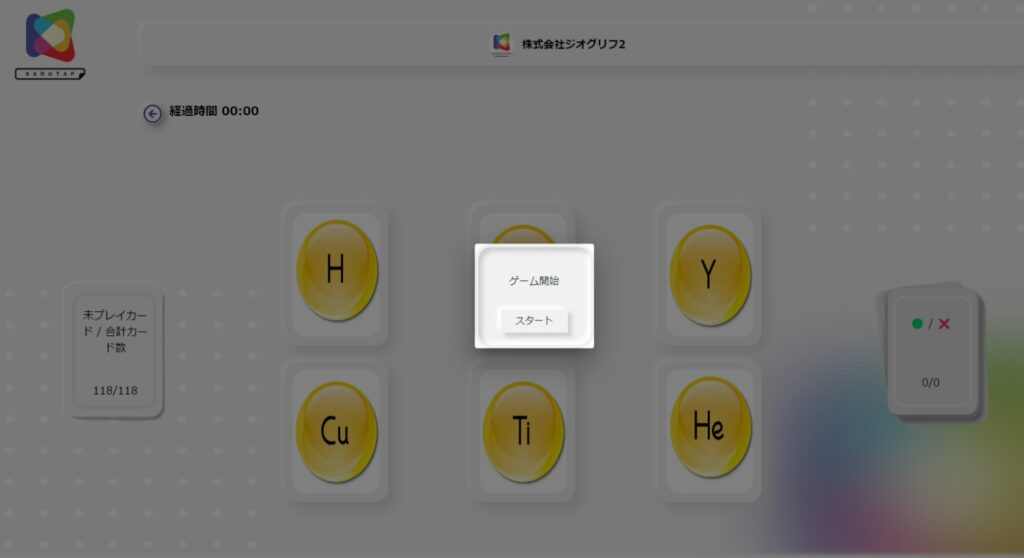
違反報告
KARUTAPを利用していて、次のようなカードを見かけた場合は「違反報告」を行ってください。
違反報告を行うと、事業者へ通知が送られます。
- 不快なコンテンツを見つけた場合
- 差別的なコンテンツを見つけた場合
- 名誉を棄損していると感じた場合
- 著作権違反が疑われる場合
①「ユーザーアカウント」でログインする
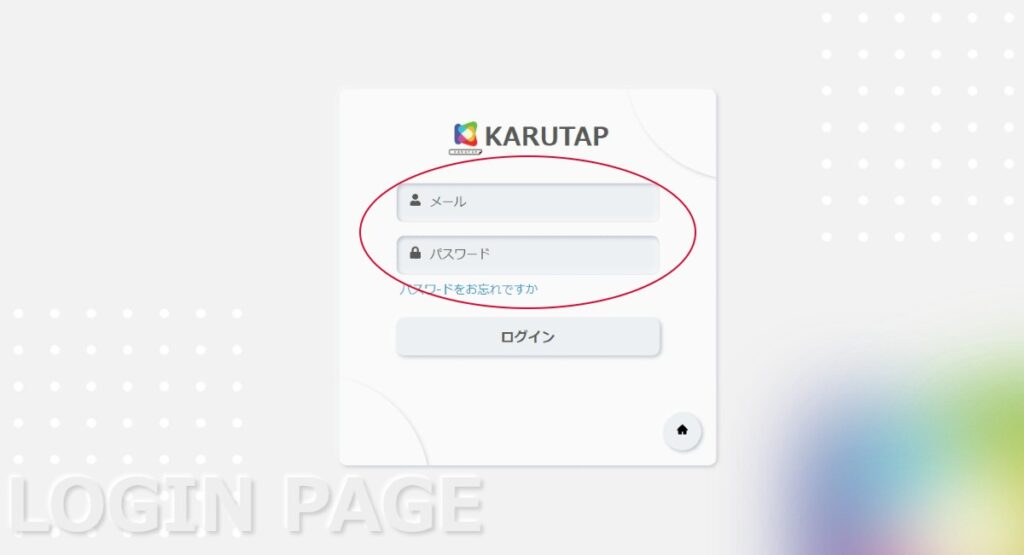
②「カルタ」をクリック
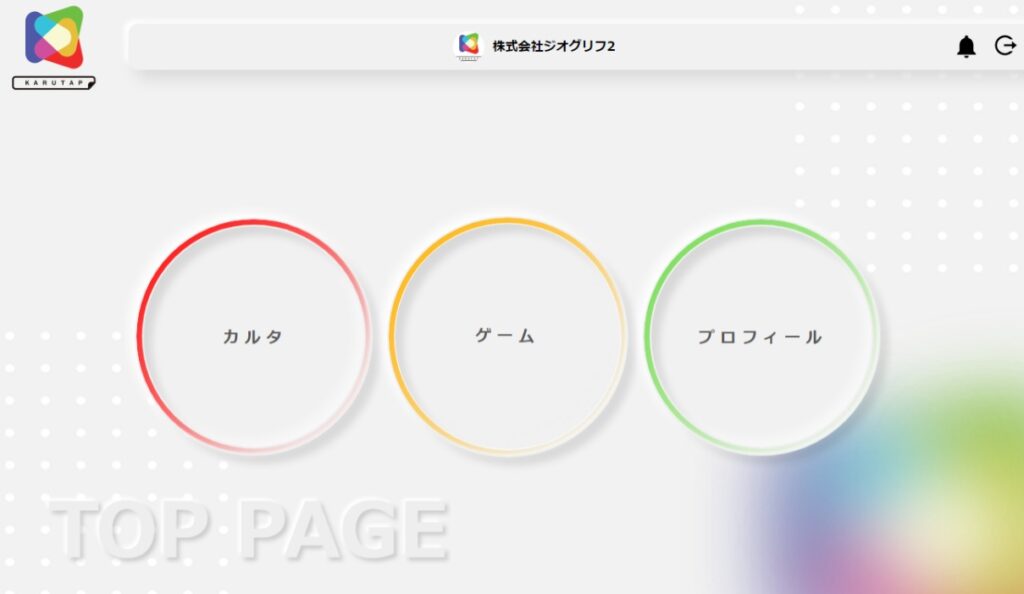
③該当する「カルタ」をクリック
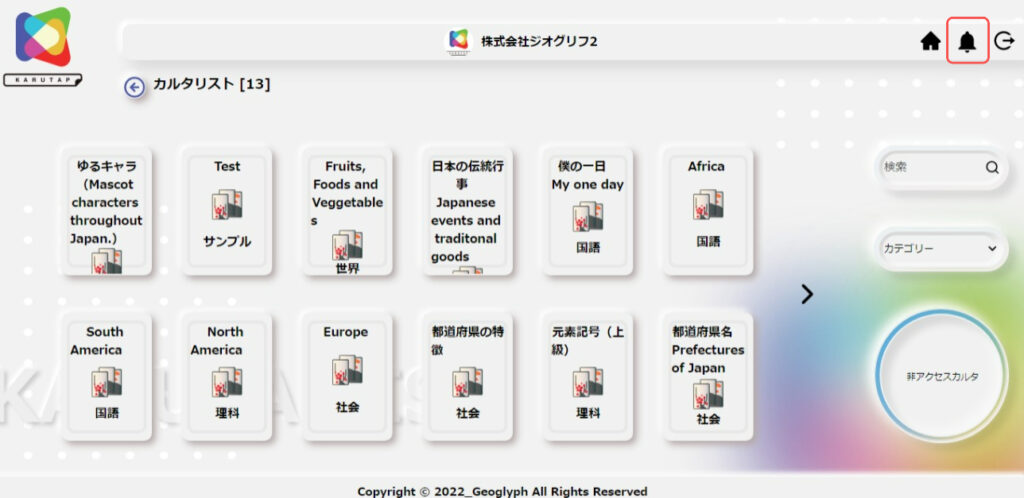
④該当する「カード」をクリック
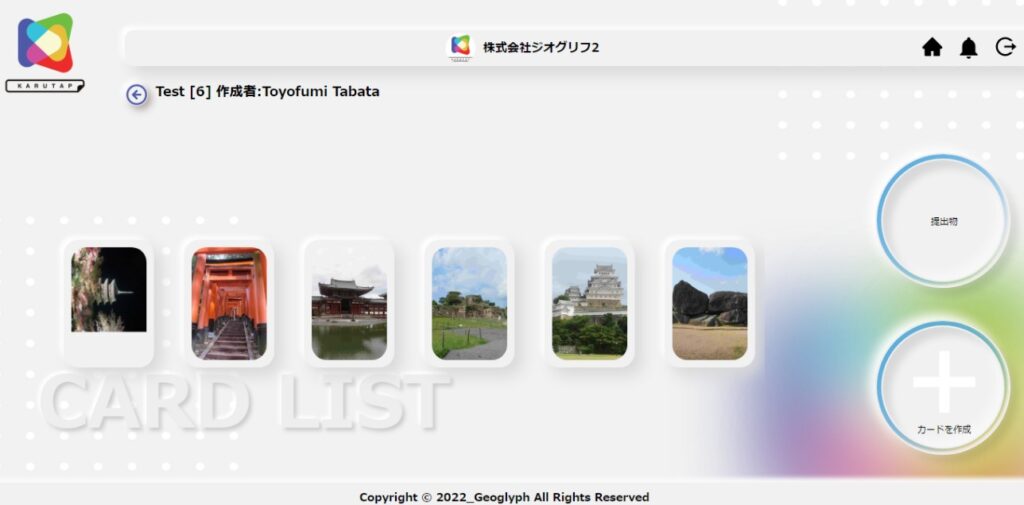
⑤「!」マークをクリック
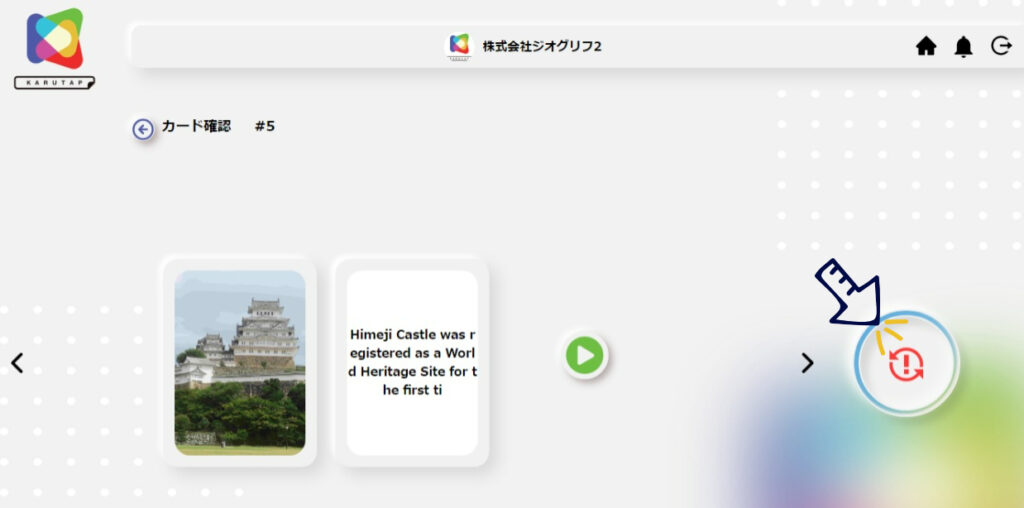
⑥該当項目に入力して「送信」
該当項目にチェックおよび「説明」を入力して、「送信」をクリックしてください。